2022 年 5 月 4 日、午後 12 時 36 分にトムによって更新されました
Android ギャラリー アプリを開いたときに、突然写真が消えていることに気づいたら、おそらくびっくりするでしょう。さまざまなフォーラムにユーザーから多くのフィードバックがあります。
この種の問題は頻繁に発生するため、ユーザーを支援するためにこの記事を特別に作成しました。写真が消えた原因を分析し、これらの問題を解決し、Android スマートフォンに写真を復元する方法をお知らせします。
失われた写真をすぐに取り戻したいが、1 枚ずつ試すのが面倒な場合は、この Android写真回復ツールを直接ダウンロードして、数回クリックするだけで Android 写真を復元できます。
写真が手動で削除せずに消えた場合、通常はソフトウェアまたはハードウェアの問題が原因です。考えられる理由: 1. Android 上のギャラリーが正しく動作しません。
2. 携帯電話システムのアップデートに失敗しました。
3. 電話のジェイルブレイクまたはマルウェア感染。
4. サードパーティ製ソフトウェアのエラーなど。
5.コンポーネントの損傷、microSDカードのエラーなどのハードウェア障害。
写真が見つからない理由がわかれば、ケースバイケースで問題のトラブルシューティングを行うことができます。まず、最も簡単な方法は、Android スマートフォンを再起動して、ギャラリーが戻るかどうかを確認することです。そうでない場合は、下にスクロールしてください。
次に、Samsung Galaxy 携帯電話を例として、写真が消えた場合の修復方法を紹介します。Android スマートフォンのモデルやバージョンが異なると、若干異なる場合があります。
理由もなく写真がギャラリーに見つからない場合、主な原因として考えられるのは、フォルダーに .nomedia ファイル拡張子を持つファイルが含まれているため、アルバムの読み込みと表示に失敗することです。この場合の最も簡単な解決策は、電話機のファイル マネージャーで .nomedia ファイルを見つけて削除するだけです。
.nomedia ファイルの検索方法がわからない場合は、以下の詳細なチュートリアルを参照してください。
1. Android デバイスで「マイ ファイル」アプリ (またはファイル マネージャー) を開きます。 2. 右上の 3 つの点メニューを展開し、[設定] を選択します。設定インターフェースで「隠しシステムファイルを表示」を有効にします。
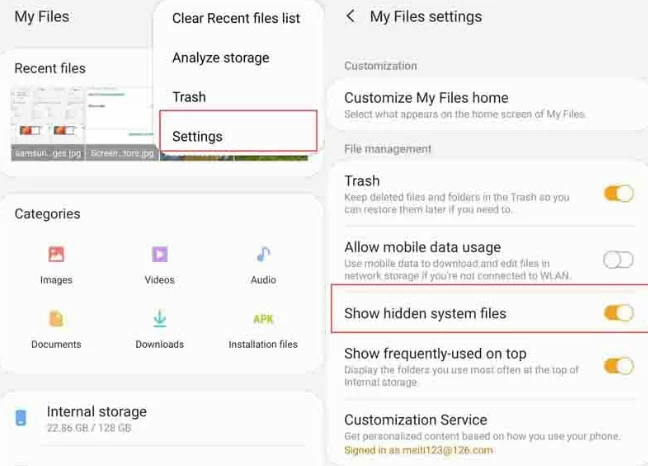
3. 「マイファイル」に戻って画像を選択します。次に、検索バーに「nomedia」と入力して見つけます。4. 検索結果で .nomedia ファイル拡張子を持つ写真を見つけて選択し、アイコンとファイルを削除します。
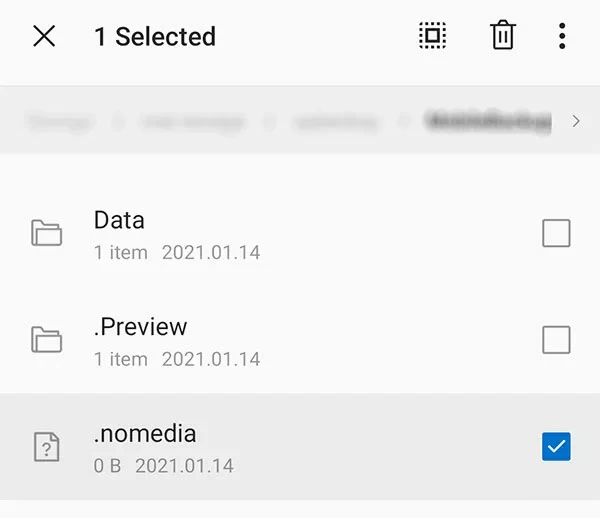
削除が完了したら、アルバムに戻って失われた写真を取得できます。検索結果に .nomedia ファイルが見つからない場合、この方法は適切ではないため、後続の方法を確認する必要があります。
携帯電話のギャラリー アプリは、写真を含むすべてのメディア コンテンツを処理します。キャッシュされた画像やプログラムのコンテンツのファイルにより、ギャラリー アプリケーションが破損またはクラッシュし、最終的にギャラリーに画像が表示されなくなる可能性があります。したがって、ギャラリー アプリのキャッシュをクリアして、問題が解決するかどうかを確認できます。
ギャラリー アプリのキャッシュをクリアするためのガイドライン: [設定] > [アプリと通知] > [ギャラリー] > [ストレージとキャッシュ] に移動し、[キャッシュをクリア] をクリックして、[ストレージをクリア] をクリックします。
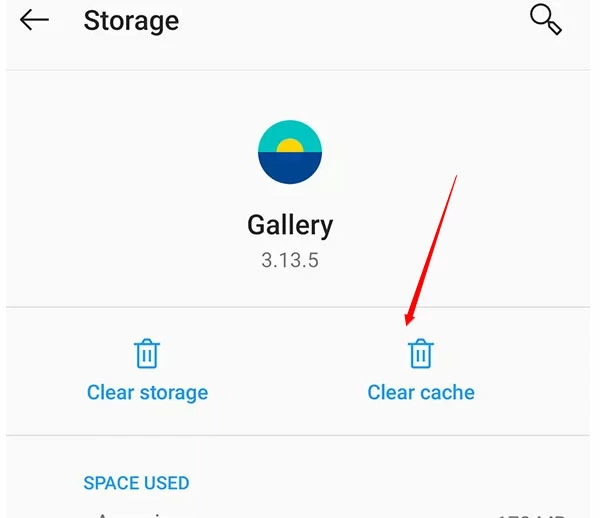
ギャラリー アプリのキャッシュをクリアしても、既存の写真やアルバムには影響しませんので、ご安心ください。
携帯電話のギャラリー アプリは、写真を含むすべてのメディア コンテンツを処理します。このアプリで問題が発生しているため、ギャラリー アプリのキャッシュをクリアして問題が解決するかどうかを確認する価値があります。
携帯電話で「設定」>「アプリと通知」>「ギャラリー」>「ストレージとキャッシュ」に移動します。「キャッシュのクリア」をクリックし、「ストレージのクリア」をクリックします。
Android スマートフォンからソフトウェア写真を直接復元するにはツールが必要ですが、ここで紹介するツールは DroidKit です。すべての Android スマートフォンとタブレットで動作し、ギャラリーと写真ライブラリ全体をスキャンして、ソフトウェアの問題や誤操作により削除された写真を取得できます。1. コンピュータに DroidKit をインストールしてダウンロードします。 Win の無料トライアル Mac の無料トライアル
2. 起動インターフェイスで、「ディープ スキャン モード」を選択します。
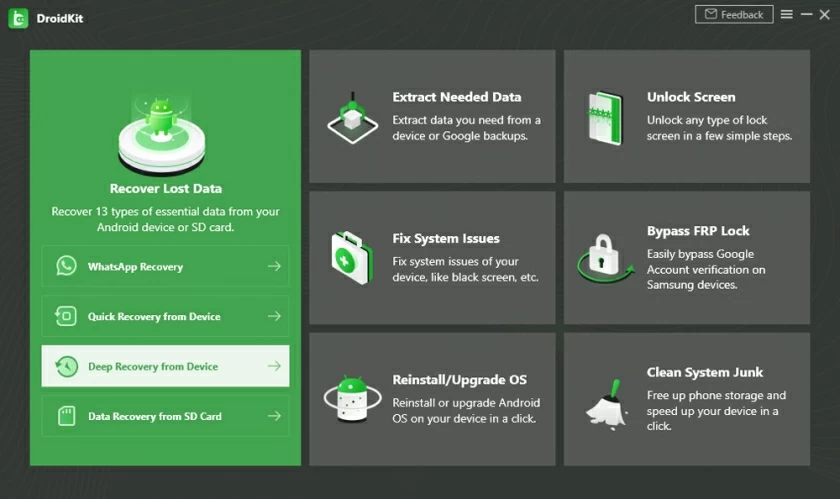
3. Android スマートフォンとパソコンを USB ケーブルで接続します。USB デバッグ モードを有効にするよう指示されたら、電話機で [許可] を選択します。
ステップ 4: ギャラリーと画像ライブラリをチェックして紛失した写真をスキャンし、「次へ」ボタンをクリックします。
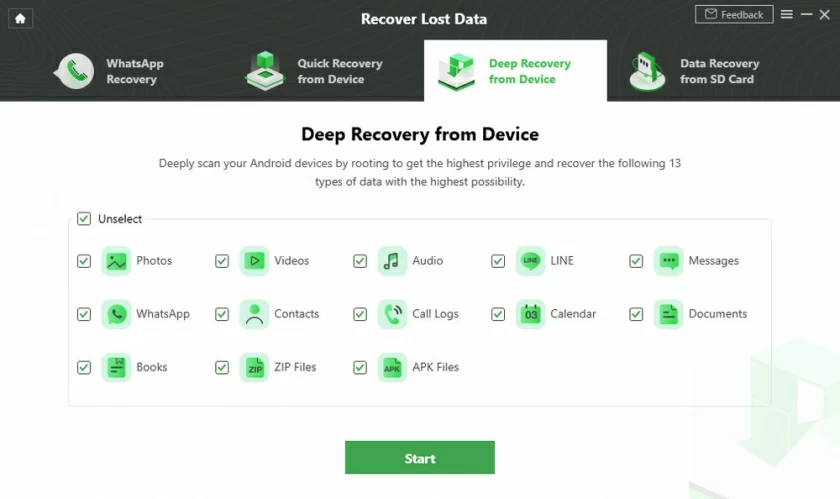
ステップ 5: その後、ソフトウェアは失われた写真を表示し、復元することができます。
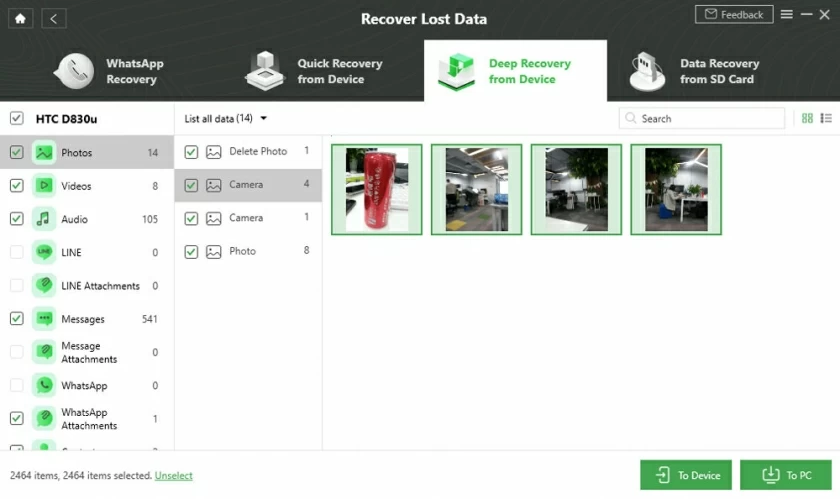
もう1つのオプションは、Androidの失われた写真をGoogleフォトから復元することです。Android スマートフォンで Google フォト アプリの同期が有効になっている場合は、Google フォトの下部にある [ライブラリ] タブの [ゴミ箱] にアプリの同期があります。過去 60 日間に削除された写真とビデオがリストに表示されます。写真がゴミ箱に存在する場合は、Google フォトを通じて復元できます。
Android デバイスで写真を紛失した場合は、上記のいずれかの方法を使用して、紛失した写真を取り戻すことができます。これらの方法は操作が比較的簡単です。誤って写真を削除してしまった場合は、速やかに携帯電話の使用を中止してください。Android 回復ツールを使用してデータを復元またはバックアップし、データが上書きされたり完全に削除されたりするのを防ぐことができます。最後に、皆さんが写真が消える心配をしなくて済むことを願っています。